La LinkedIn App tiene varias funciones que no siempre utilizamos y que nos pueden ayudar a conseguir leads. La mayoría de los usuarios de LinkedIn usan la red social más desde el dispositivo móvil que desde el ordenador. Seguro que no conoces todas las funciones.
Muchas de las funciones que tiene la LinkedIn App son desconocidas por la mayor parte de los usuarios, y son herramientas muy útiles para conseguir leads y generar engagement. Hoy te contamos 7 formas que pueden serte de utilidad.
✱✱✱ Tener un perfil de alto impacto te abrirá muchas puertas. ¡Aprende cómo con nuestros consejos! ✱✱✱
1. Código QR LinkedIn
El código QR, al que puedes acceder directamente desde la barra de búsqueda de la app, es una fantástica manera de invitar a conectar a un contacto con el que estás cara a cara. ¿No te ha pasado alguna vez en un evento o conferencia que estás haciendo networking y has ido recopilando (o repartiendo) tarjetas de visita? Quizá ya sea hora de dejar las tarjetas de visita en el cajón.
Gracias al código QR de LinkedIn podrás contactar directamente con alguien a quien acabas de conocer y a quien quieres invitar a tu red de contactos. Basta con que ambos abráis la LinkedIn App y que pulséis en el icono del código QR que hay en la barra superior de la app. Con que uno pulse en «Mi código» y otro lo escanee, podrá enviar una invitación a conectar en el mismo momento.
Puedes descargar el código QR de tu perfil y añadirlo a tus tarjetas de visita o tus presentaciones, de forma que será más fácil tener conexiones futuras, o posibles nuevos clientes que te contacten a través de la LinkedIn app.
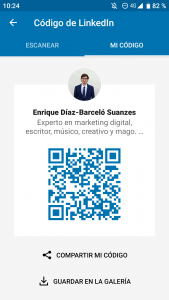
2. Cerca de ti en LinkedIn App
Esta herramienta de la app te permitirá ver otras personas que la tengan activada y abierta en un rango de 30 metros a tu alrededor. Es ideal para conectar con personas que has conocido y que están en el mismo espacio que tú, si no quieres buscarlos por su nombre. Solamente podrás visualizar personas en la sección Cerca de ti si tienes activado el Bluetooth de tu dispositivo y habilitada la opción de Cerca de ti.
La parte negativa que tiene esta herramienta es que solamente podrás encontrar en la sección Cerca de ti a personas que tengan dicha sección abierta en ese mismo momento, por lo que si no estás en un lugar muy concurrido, es probable que no localices a nadie.
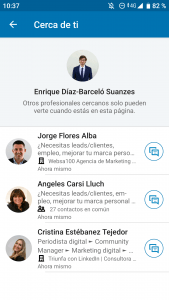
3. Envía tu localización
Desde la sección de mensajes de LinkedIn tienes muchas más opciones de las que seguramente hayas investigado. De forma predeterminada te salen, además de texto, la opción de mandar una foto, un GIF y un icono para mandar un mensaje de audio. Pero si pulsas en + encontrarás más opciones para poder enviar un archivo adjunto, tu disponibilidad en tu calendario, un vídeo o tu ubicación.
En esta última nos centramos ahora, dado que es una herramienta muy buena si estás coordinándote para una reunión a través de los mensajes de LinkedIn App. Olvídate de mandar un engorroso enlace de Google Maps a través de tu email, puedes enviar directamente la ubicación que desees (tu ubicación actual o la que busques en el mapa) desde los mensajes de LinkedIn App.
Ten en cuenta que LinkedIn no te rastreará una vez hayas mandado la localización que hayas seleccionado. Si no le das permisos a la app, tampoco te localizará en tu situación actual, y podrás enviar la ubicación escribiéndola directamente en el buscador. LinkedIn, además, no almacena ninguna información acerca de las ubicaciones que mandes.
4. Da reconocimientos
Una de las herramientas más curiosas y divertidas de la app de LinkedIn que puede ayudarte a estrechar relaciones y conseguir nuevos clientes es la de dar reconocimientos. Puedes dar tres reconocimientos semanales, y pueden incluir una de las siguientes opciones:
- Gracias
- Entrega al 100%
- Inspiración para los demás
- Gran trabajo en equipo
- Buen trabajo
- Por hacer el trabajo más ameno
- Gran mentor
- Ideas originales
- Gran presentación
- Impacto positivo
¿Pero qué son exactamente los reconocimientos? Son publicaciones predeterminadas que hace LinkedIn App con las opciones que he mencionado arriba y con una imagen, añadiendo un pequeño comentario que incluye hashtags.
¿Cómo se dan reconocimientos? Debes hacerlo desde el perfil del profesional al que quieras dar el reconocimiento. Dale al botón de Más, al lado del que tienes para enviar mensaje, y ahí encontrarás la opción de dar reconocimiento. Después elige el motivo y su imagen y personaliza el mensaje. La persona a la que has dado reconocimiento recibirá una notificación para saberlo, una vez lo hayas publicado. ¿Qué mejor manera para conseguir un lead que reconocer su valía? A todos nos gusta que nos reconozcan lo que valemos.
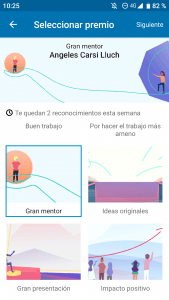
5. Sincroniza tu calendario con la LinkedIn App
Si vas a tener una reunión con un prospecto de tu red de LinkedIn, tener sincronizado el calendario es una opción genial. Mediante la sincronización de tu calendario, aprenderás más sobre la persona con la que te vas a reunir y su empresa. ¿Cómo funciona esto? Al sincronizar el calendario recibes actualizaciones sobre los asistentes a tus reuniones para prepararte mejor antes de la reunión.
Para sincronizar tu calendario, ve a tu perfil y al icono del engranaje, donde están los ajustes. Dale a Sincronizar calendario y activa la opción. Automáticamente, cada vez que añadas (o te añadan) a un evento en el calendario de tu dispositivo móvil, se activará con tu perfil de LinkedIn. ¡Es realmente interesante para generar leads!
6. Envía mensajes de voz
Quizá sea una de las opciones menos conocidas, pero ya te he hablado de ella antes. Al igual que puedes enviar tu localización a través de los mensajes, puedes enviar mensajes de voz. ¿Qué mejor manera para personalizar un mensaje que hablando con tu propia voz? De esta manera podrás construir relaciones de una forma más directa y con una comunicación mucho más fluida. Puedes mandar mensajes de voz de entre 20 y 60 segundos. ¿Qué ventajas tienen?
- Facilidad cuando estás en marcha: escribir puede ser algo engorroso si estás caminando de una reunión a otra. ¡Mucho mejor mandar mensajes de voz!
- Se puede escuchar en cualquier momento: así no exiges a la otra persona que esté disponible, como lo harías haciendo una llamada. Manda un mensaje de voz y cuando pueda te escuchará.
- Exprésate mejor: el lenguaje hablado tiene cualidades que le faltan al lenguaje escrito, como el tono de voz, la cadencia, etc., que muestran el estado de ánimo, la energía o la emoción.
¡Dale rienda suelta a tu voz para conseguir leads!
7. Estado activo
Otra de las herramientas interesantes que tiene la LinkedIn App para ayudarte a generar leads es el estado activo. Ya te he hablado de él antes, es lo que se muestra mediante los círculos verdes que vemos a veces junto a la foto de perfil.
Si permites esta herramienta, podrás ver si otros profesionales están activos en tiempo real en LinkedIn, o bien si están disponibles a través de la app. Debes saber que solamente te aparecerán aquellos profesionales que tengan habilitada esta opción.

Si quieres usar nuestra infografía, copia el siguiente código y pégalo en tu blog:
¿Qué te parecen estas 7 formas de generar leads mediante la LinkedIn App? ¿Las conocías todas? ¡Cuéntamelo en los comentarios!













Deja un comentario